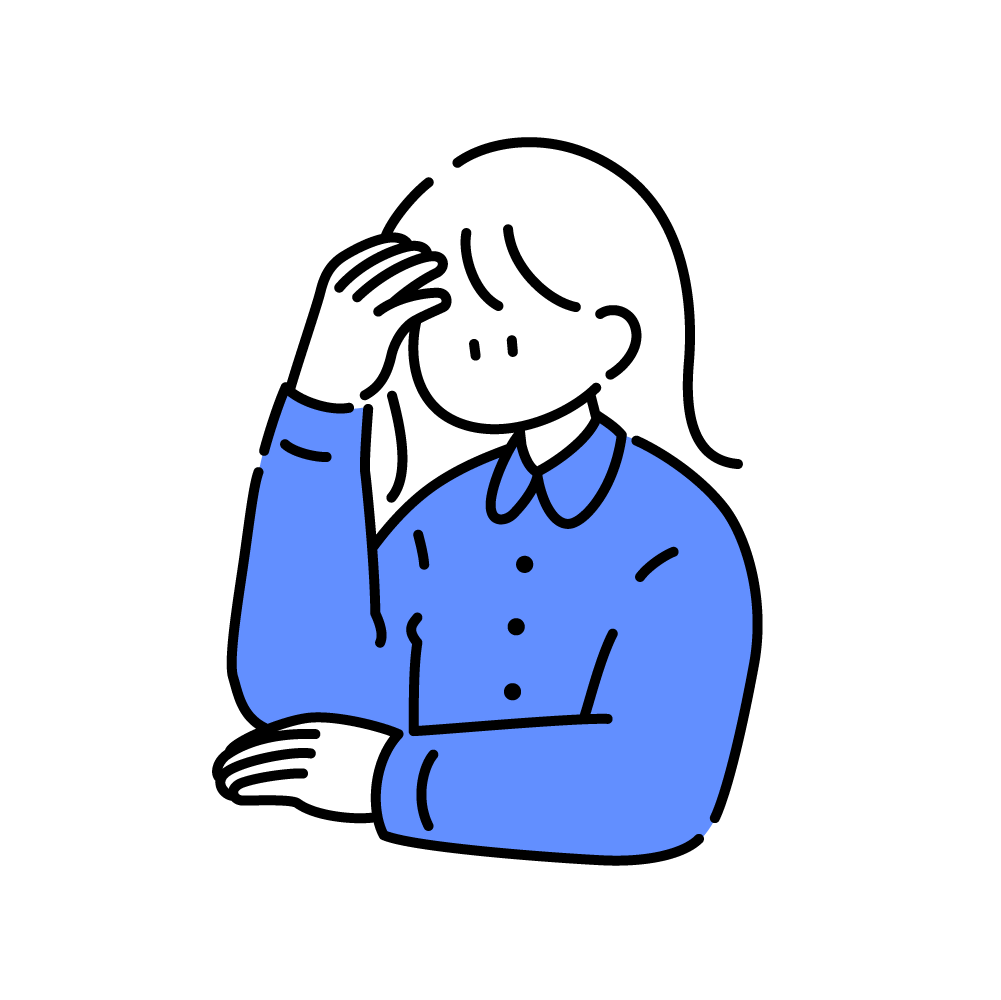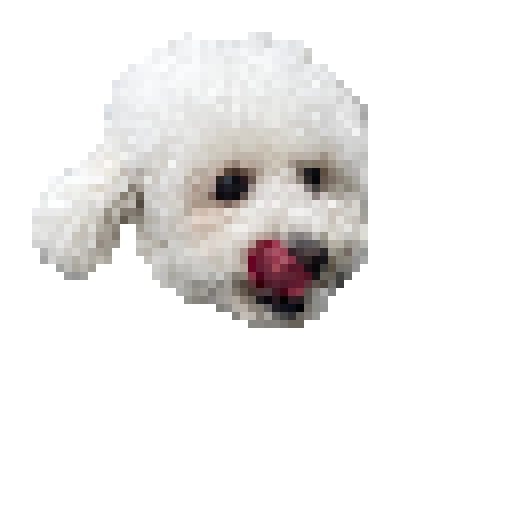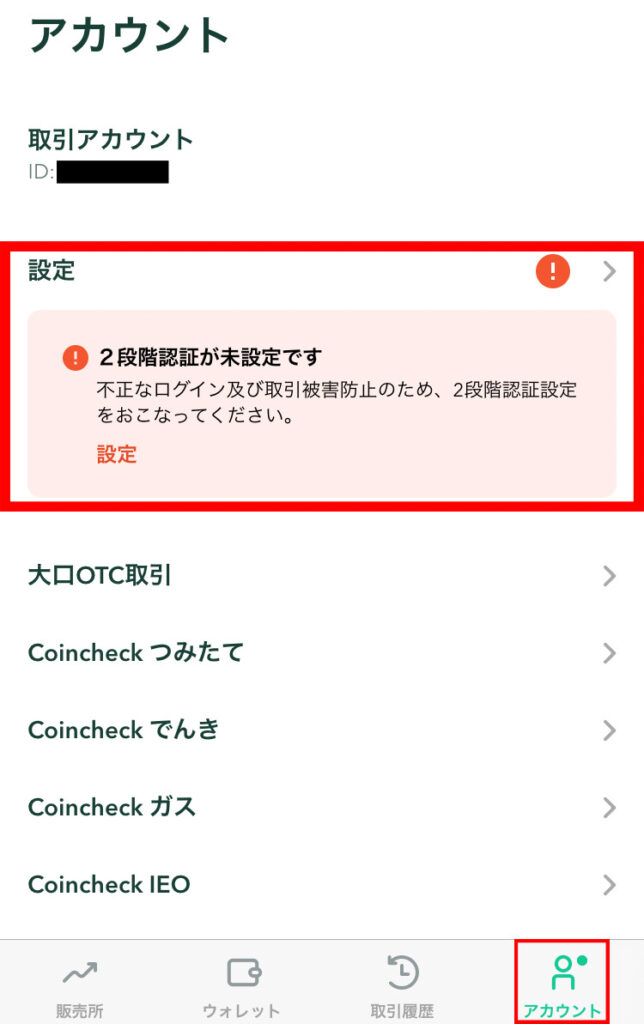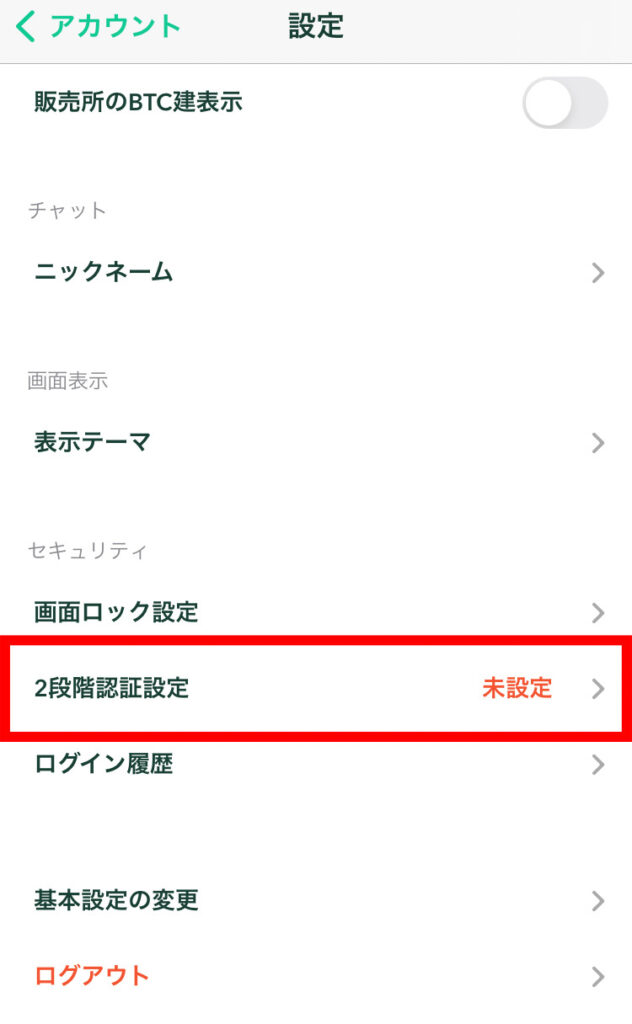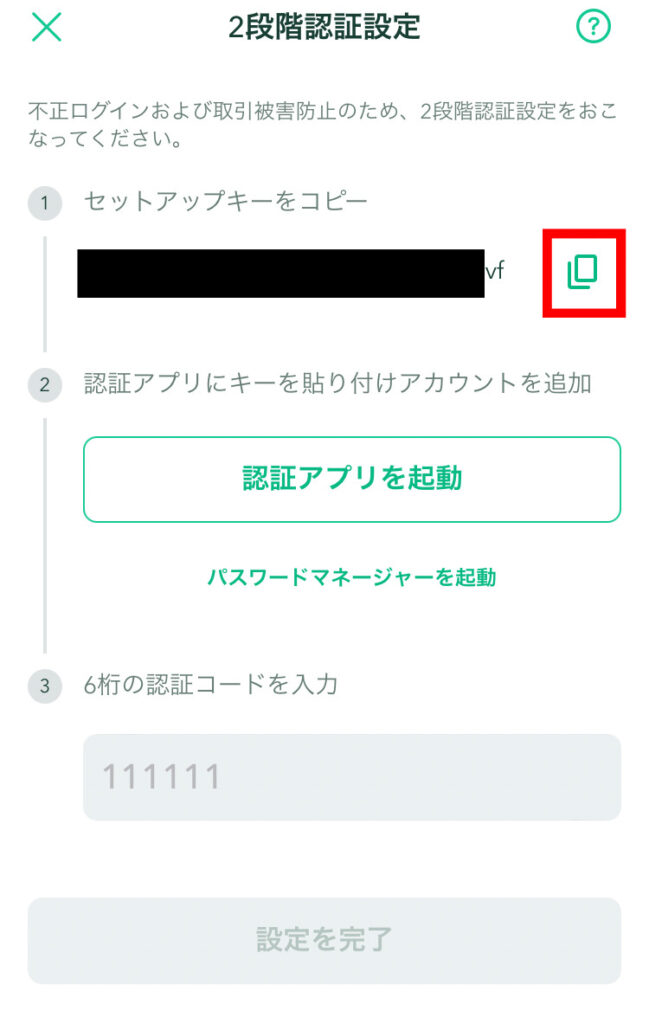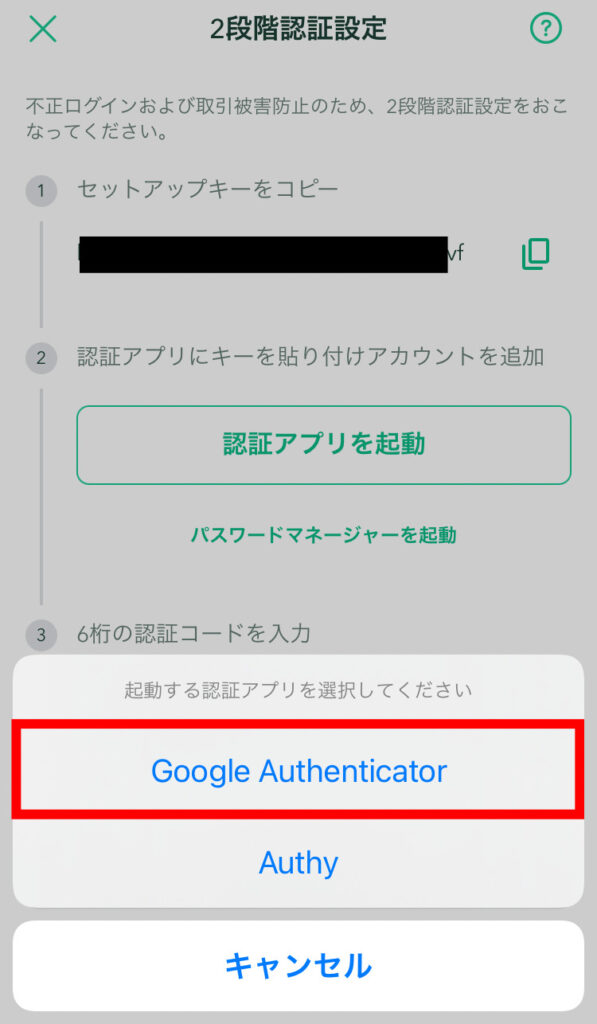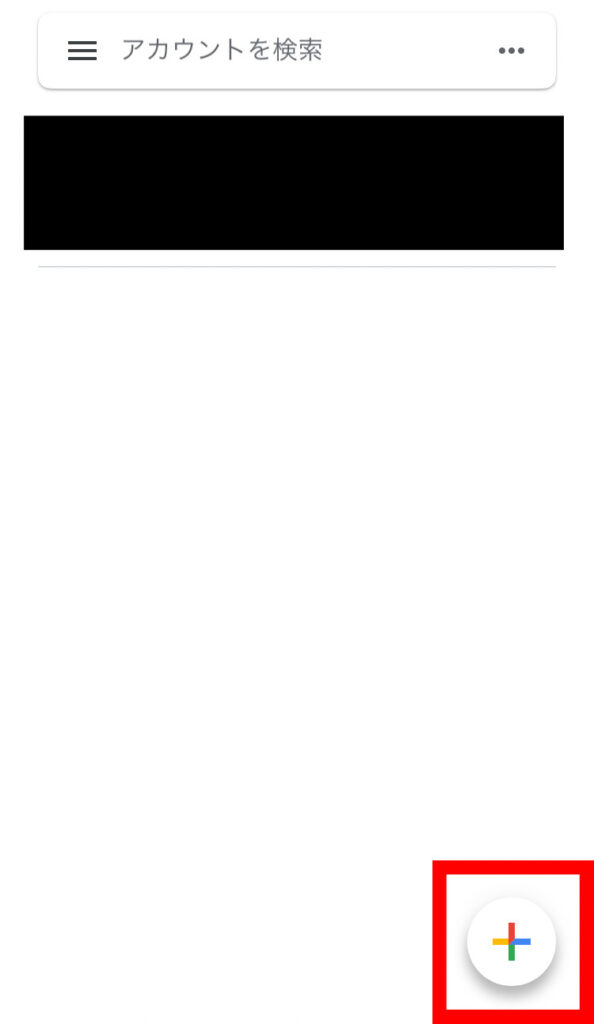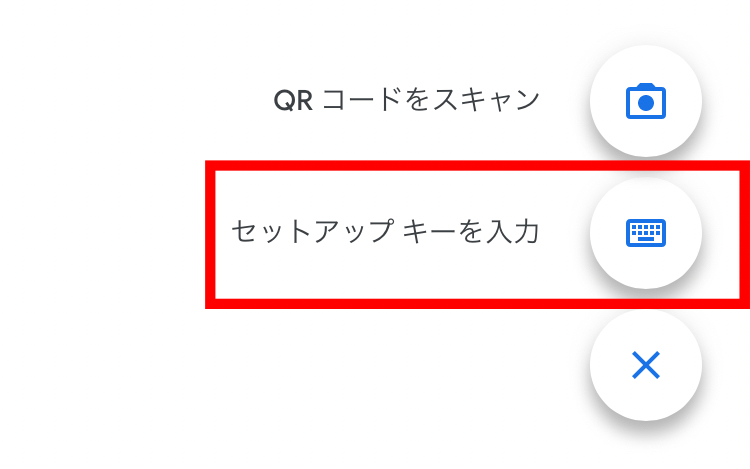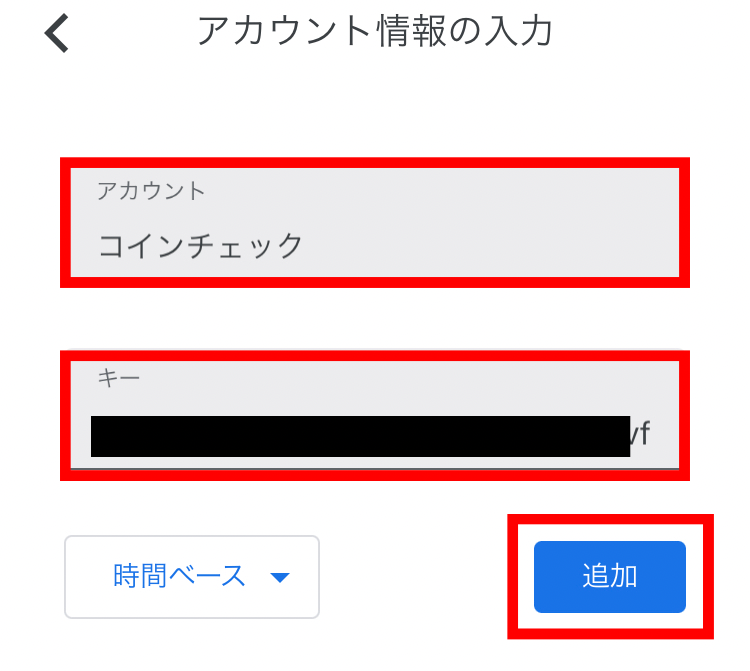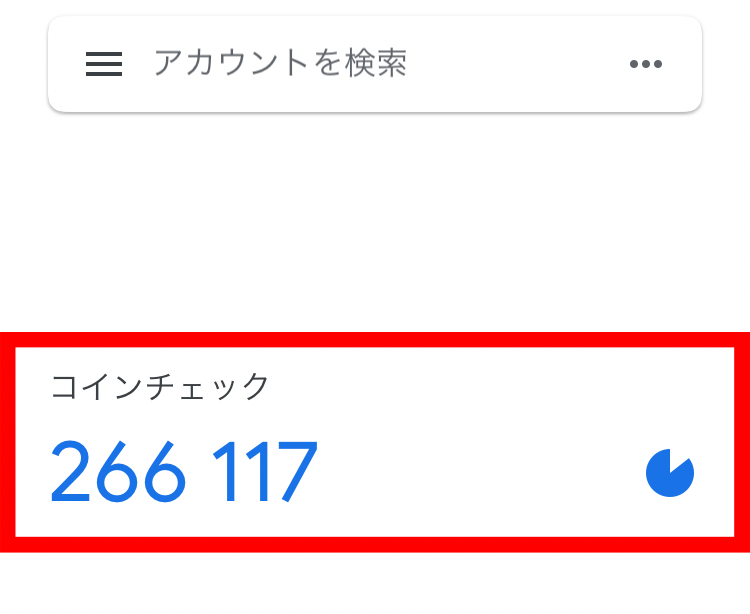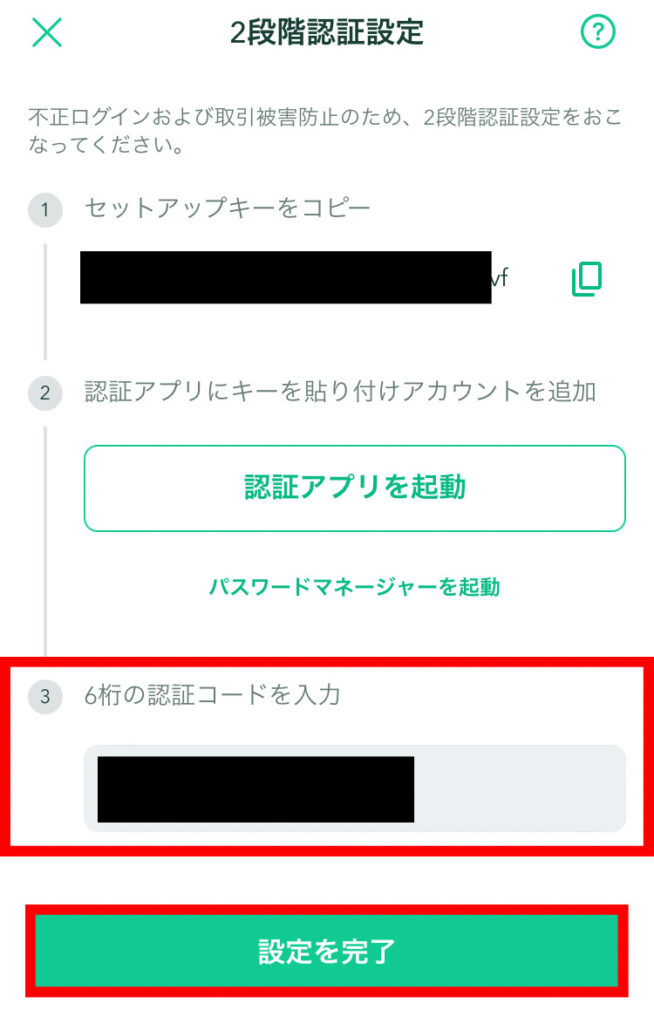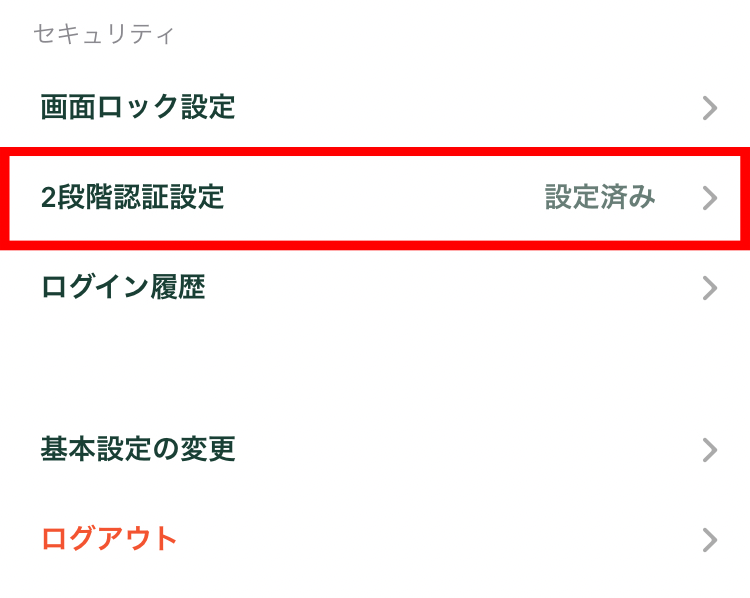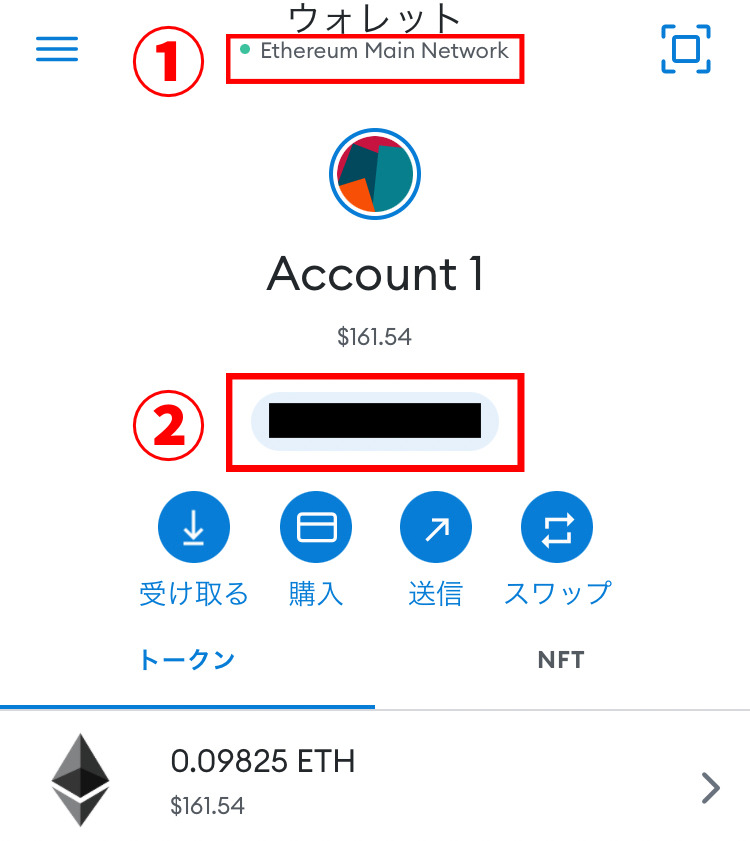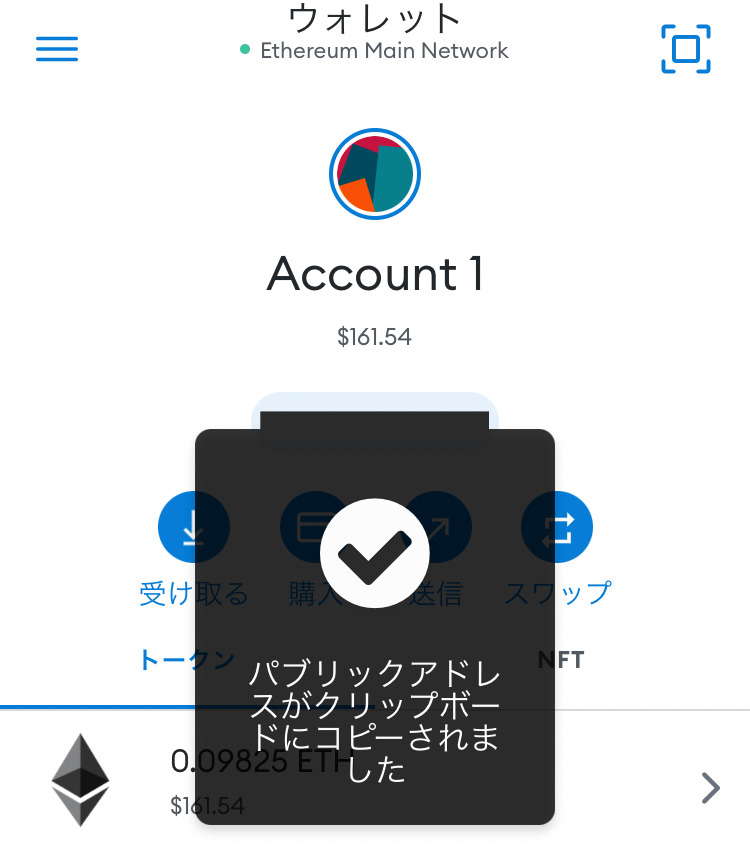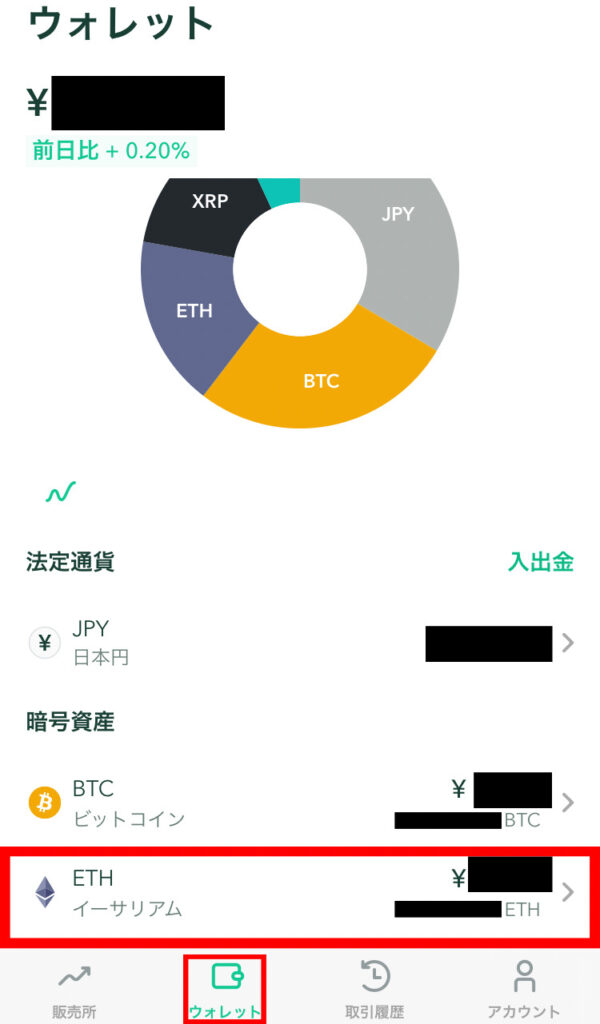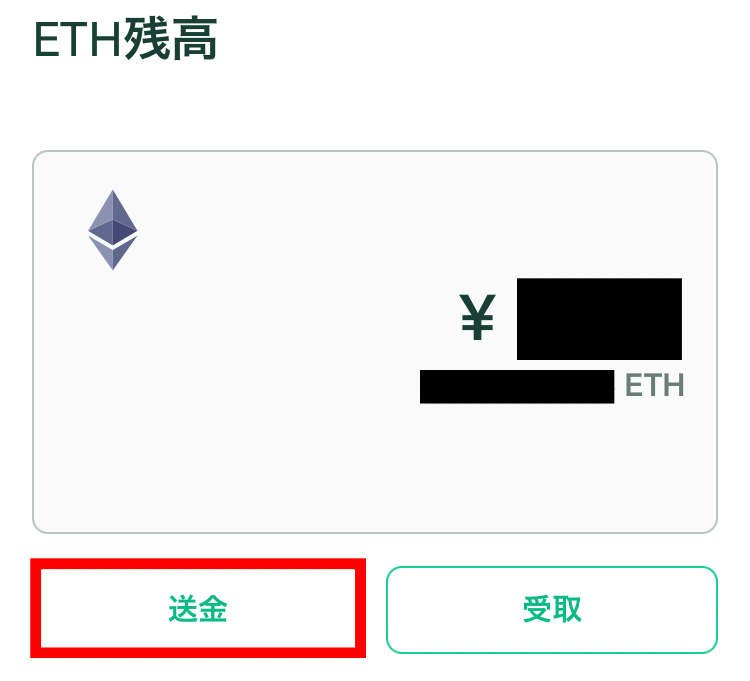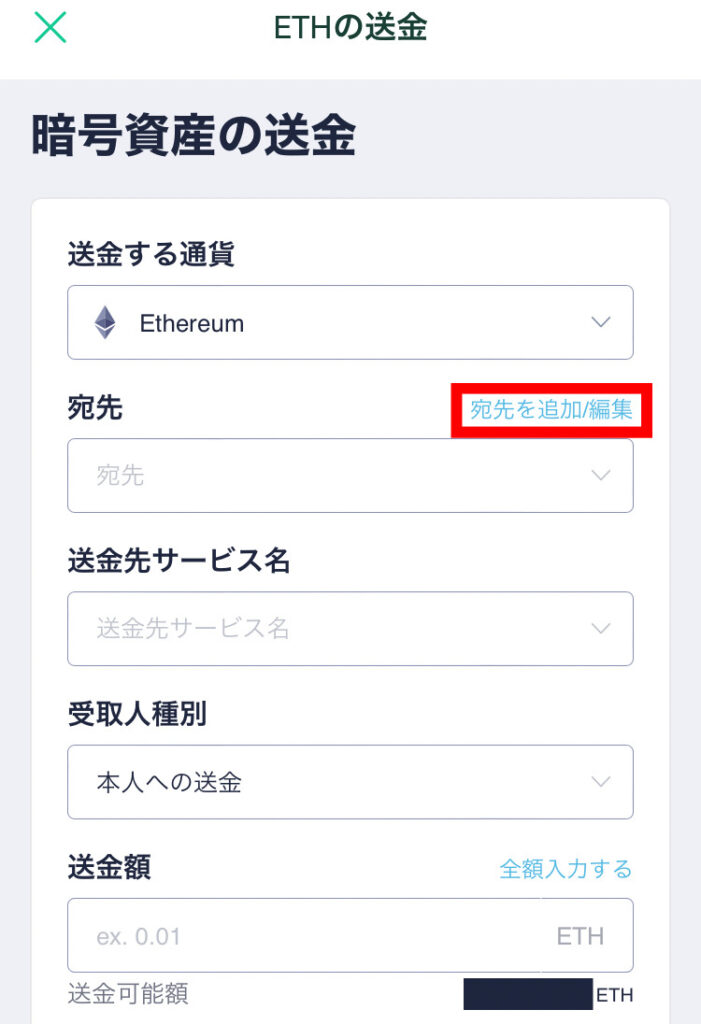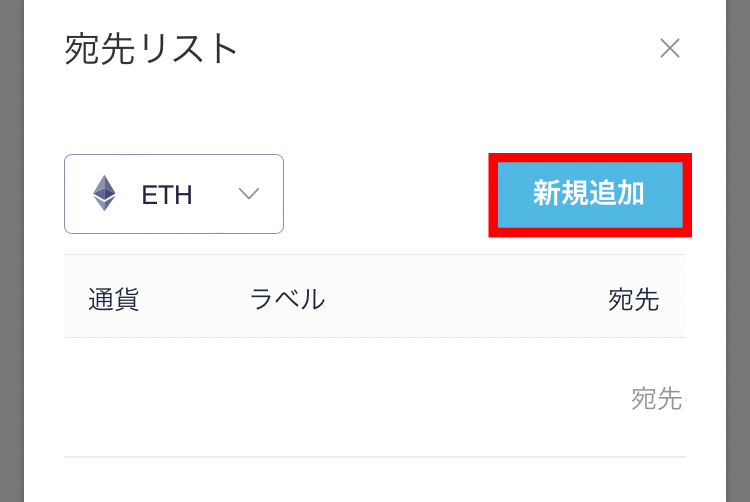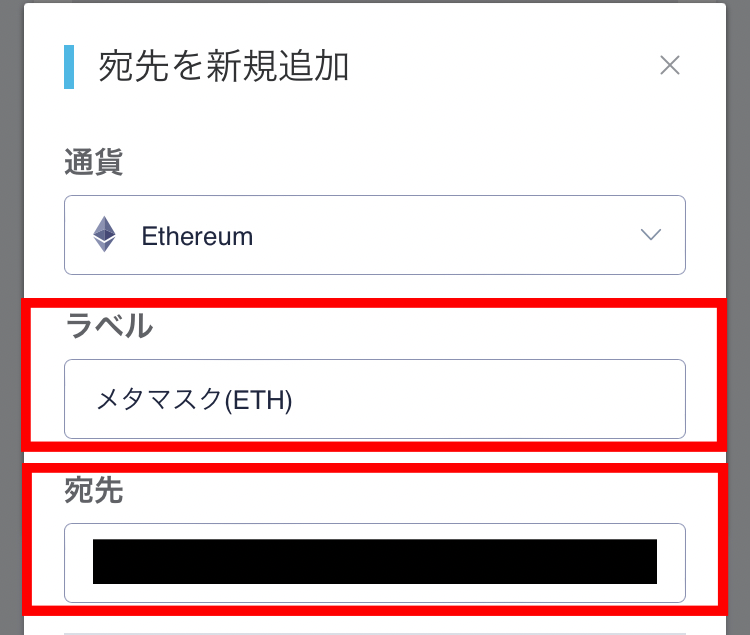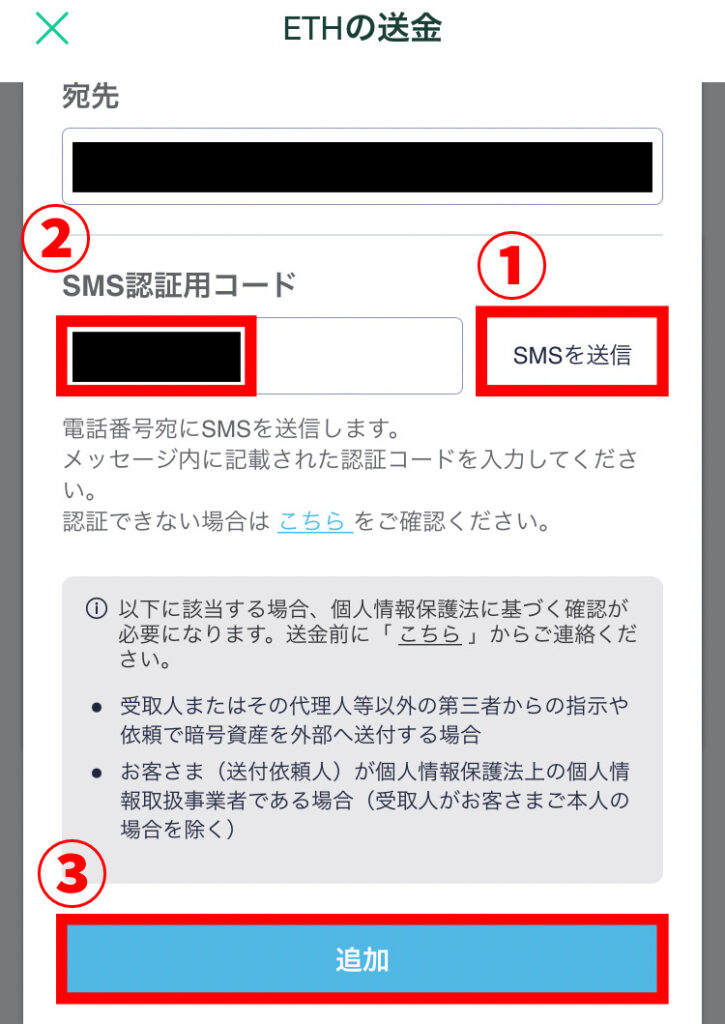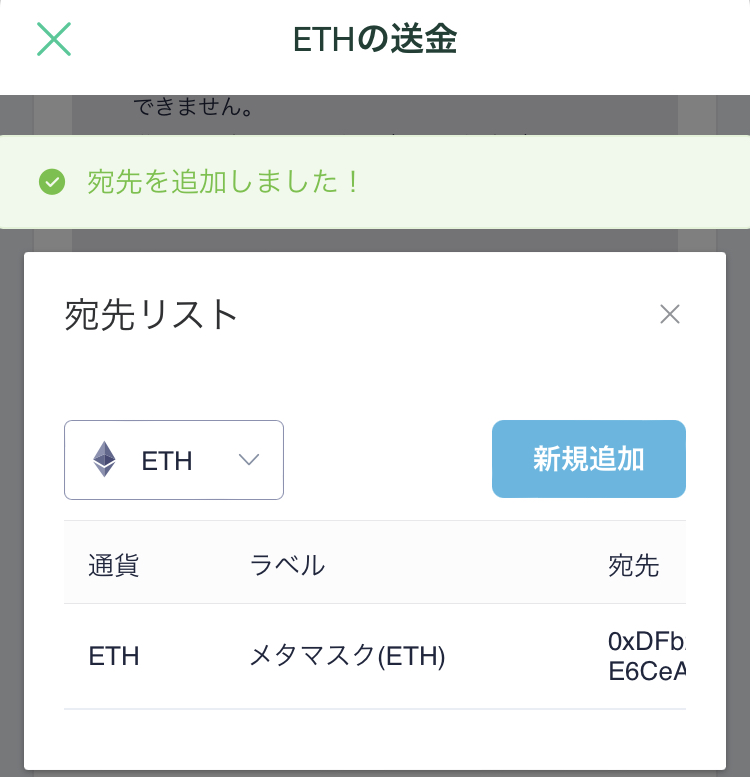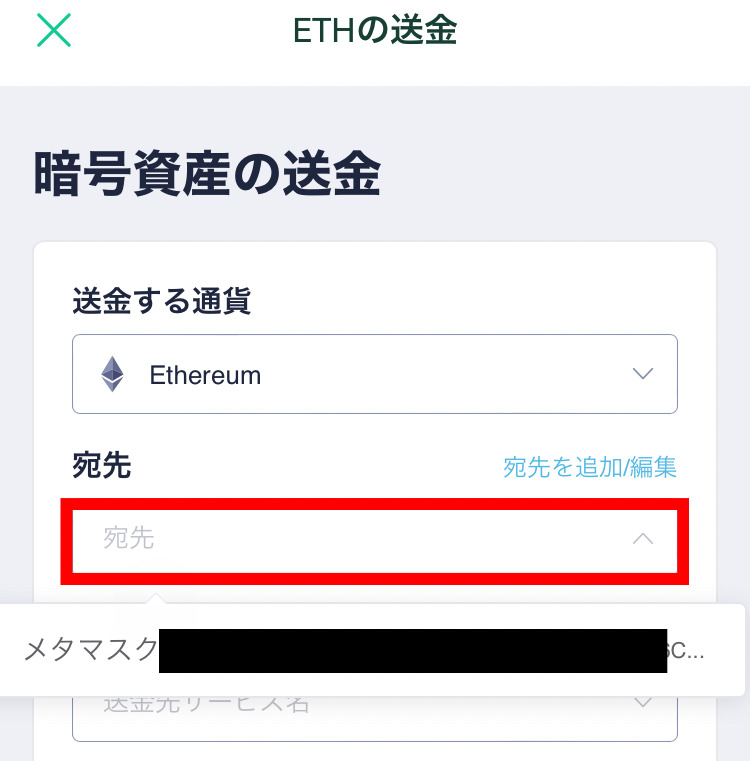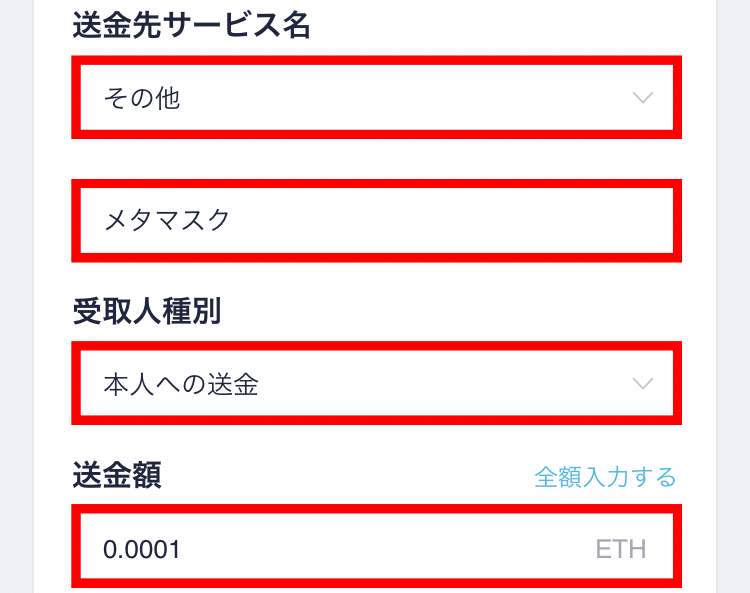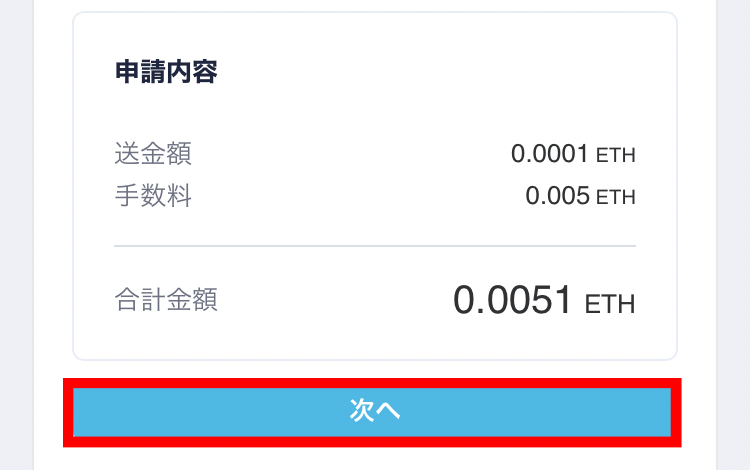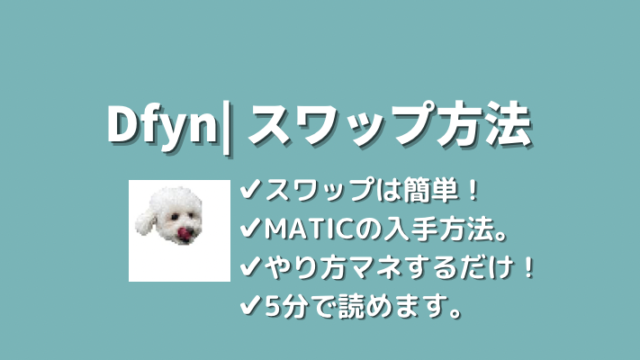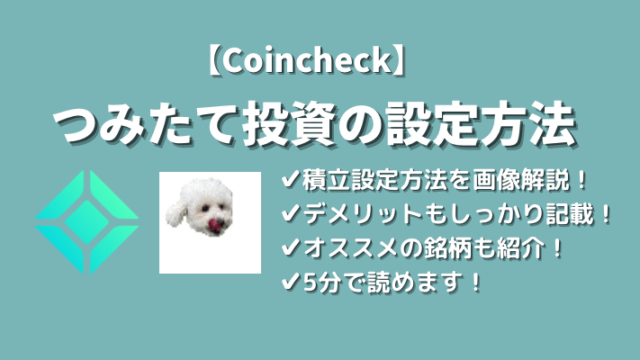NFT初心者
初心者でもわかるようにコインチェックからメタマスクへイーサリアムを送金する方法を教えてほしいです…。
ばび
半年間のNFT売買で100万円以上利確した私が丁寧に解説します!
本記事でわかること
- 安全に利用するための2段階認証のやり方
- コインチェックからメタマスクへの送金方法がわかる
ばび
画像付きで丁寧に解説していますので、安心して読み進めてください!
コインチェックからメタマスクに送金する方法について、解説していきます。
もし、まだコインチェックの口座開設とメタマスクの登録がお済みでない方は、以下の2つの記事を先にご覧ください。
本記事を読む前にやるべきこと
それでは、コインチェックを使って、メタマスクに暗号資産を送付する方法について、画像を用いて解説していきます!
①コインチェックで2段階認証の設定をする
まずは、コインチェックをより安全に使うために、2段階認証をしていきます。
すでに2段階認証の設定が終わっている方は、次の②へお進みください。
-
1/13コインチェックをひらきます
-
2/13アカウントをひらく
-
3/13「設定」をタップ

-
4/13「2段階認証設定」をタップ

-
5/13赤枠内をタップし、セットアップキーをコピーする

-
6/13「認証アプリ起動」をタップ
-
7/13「Google Autenticator」をタップ
認証アプリは、Google AutenticatorとAuthyがありますが、今回はGoogle Autenticatorを使用していきます。

-
8/13アプリ画面右下の「+ボタン」をタップ

-
9/13「セットアップキーを入力」をタップ

-
10/13アカウント欄には、任意の文字を入れるとよいのですが、「コインチェック」のパスワードということがわかるように、「コインチェック」とでもしておきましょう。
キー欄には、手順5でコピーしたキーをペーストします。
最後に追加をタップ

-
11/13最初の画面に戻るとコインチェックが追加されていることがわかります。
ここに表示されている6桁のパスワードを手順5のコインチェックの画面に入力していきます。

-
12/136桁の認証コードを入力し、設定を完了をタップ

-
13/13アカウント>「2段階認証設定」が設定済みとなっていることが確認できたら設定完了です。

②メタマスクでアドレスをコピー
-
1/3メタマスク(アプリ)を開く
-
2/3タイトル2①がイーサリアムメインネットワークになっているか確認
・イーサリアムメインネット以外になっていたら、タップしてイーサリアムメインネットに変更しておく
-
3/3
②のメタマスクのアドレスをタップしてコピーする

タップするとこんな感じで、自動でコピーされます。

③コインチェックにメタマスクのアドレスを登録
前提として、今回はイーサリアム(ETH)をメタマスクに送金していきます。
-
1/9コインチェック(アプリ)をひらく。
-
2/9ウォレットをタップし、イーサリアム(ETH)をタップ

-
3/9「送金」をタップ

-
4/9「宛先を追加/編集」をタップ

-
5/9「新規追加」をタップ

-
6/9
ラベル:任意の名前でOK。メタマスク(ETH)とでも入力しておきましょう
宛先:①の手順3のメタマスクのアドレスをペースト
-
7/9「SMS送信」をタップ
-
8/9「SMS認証用コード」を入力
-
9/9「追加」をタップ

追加後の画面はこんな感じです。

④メタマスクに送金
-
1/5コインチェックの「ウォレット」をタップし、「イーサリアム」をタップ。

-
2/5「送金」をタップ

-
3/5赤枠内の「宛先」をタップすると、先ほど登録したアドレスが表示されるのでタップ

-
4/5
・送金サービス名:「その他」を選択
・「メタマスク」と入力
・受取人種別:「本人への送金」を選択
-
5/5最後に「送金額」と「送金手数料」を確認し、「次へ」をタップ

ばび
これで送金作業は終わりです。
ちなみに、コインチェックからメタマスクに送金した金額が反映されるまでには、少し時間がかかります。
時間を空けて入金されているか確認してみましょう。
無事に入金が確認できたら、メタマスクへの送金は完了です。